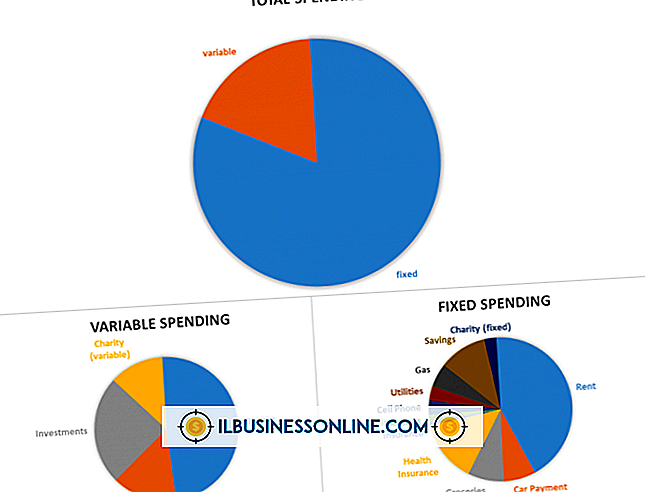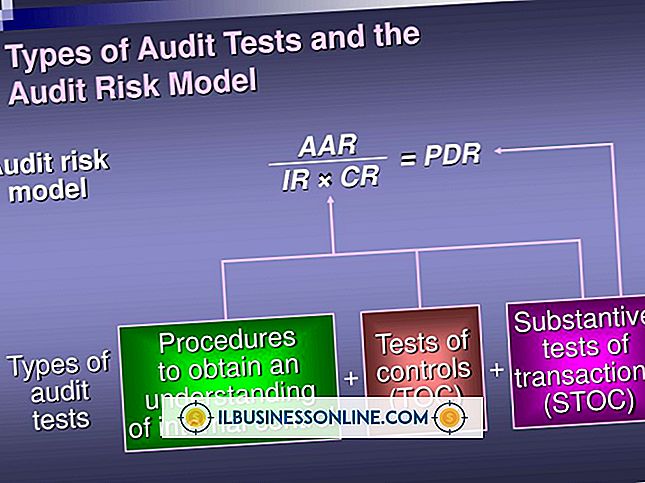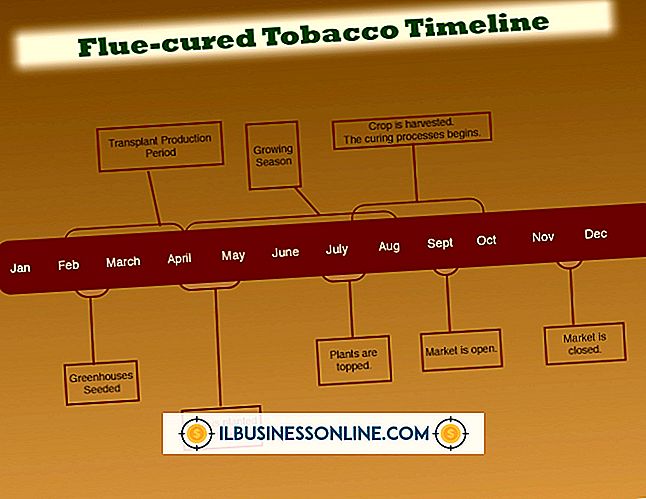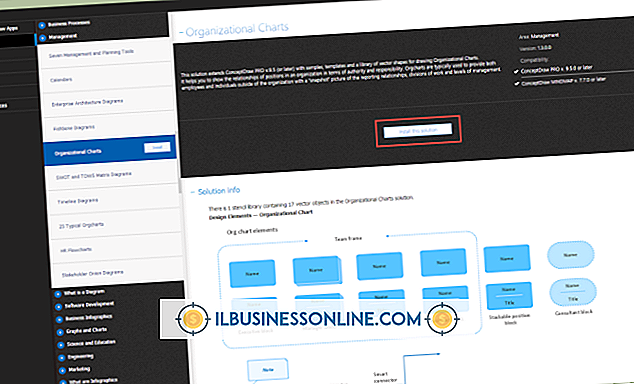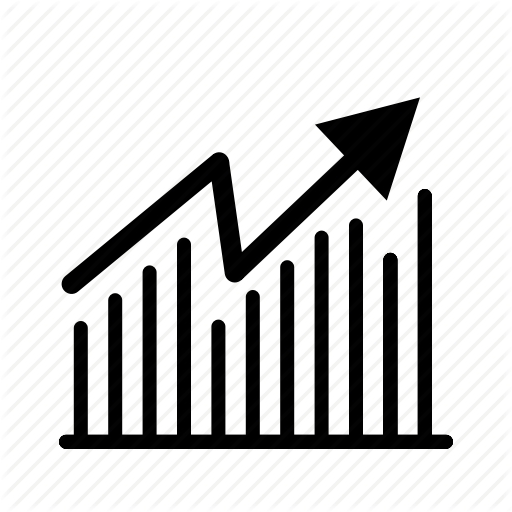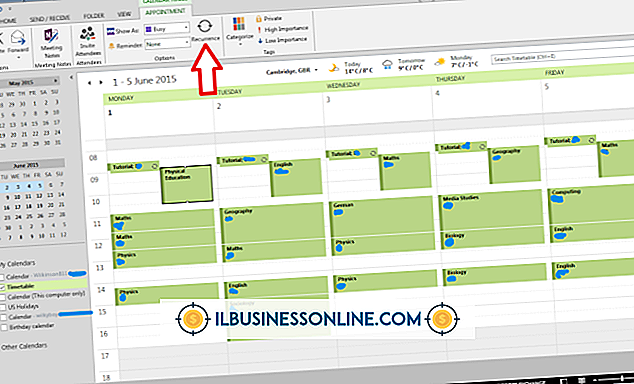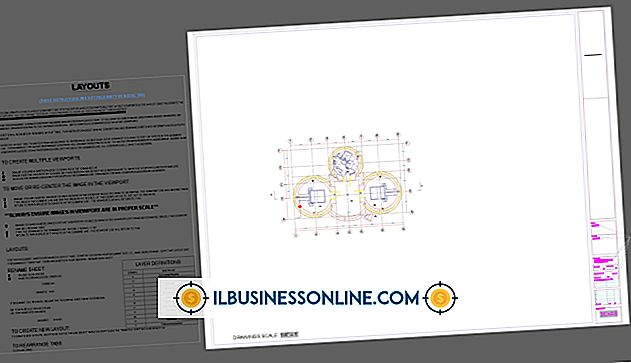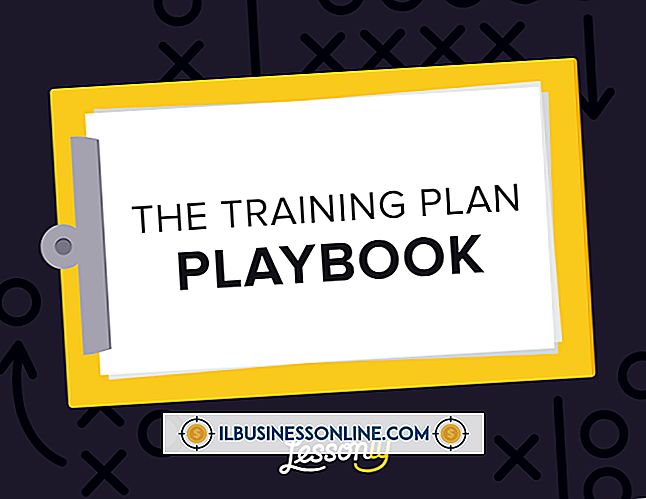So ändern Sie die Audioeingangsauswahl auf dem Computer

Durch die richtigen Einstellungen für den Audioeingang können Sie den Klang digitaler Wellen genießen, die gegen die imaginären Ufer Ihres Desktop-Bildschirmschoners stoßen, oder die Stimme eines Geschäftskontakts, der mit Ihnen über das Internet chattet. Windows verfügt über ein Soundfenster, in dem Sie die Audioeinstellungen und -geräte Ihres Computers verwalten können. Wenn Sie während der Wiedergabe keinen Ton hören können, rufen Sie das Sound-Fenster auf und weisen Sie Windows an, das von Ihnen verwendete Audio-Eingabegerät auszuwählen.
1
Klicken Sie auf die Schaltfläche Start und geben Sie "mmsys.cpl" ein. Klicken Sie auf das Symbol "mmsys.cpl", wenn es in der Liste der Suchergebnisse angezeigt wird. Windows öffnet das Sound-Fenster, in dem Sie die Audiogeräte Ihres Computers verwalten können.
2
Klicken Sie auf die Registerkarte "Aufnahme", um eine Liste der Eingabegeräte anzuzeigen. Möglicherweise sehen Sie mehrere Geräte, z. B. Mikrofon und Line-In. Neben dem aktuellen Standardgerät wird ein grünes Häkchen angezeigt.
3.
Klicken Sie mit der rechten Maustaste auf das Gerät, zu dem Sie wechseln möchten, und wählen Sie "Als Standardgerät festlegen". Windows macht das Standardgerät und setzt ein grünes Häkchen daneben. Klicken Sie auf "OK", um Ihre Änderungen zu speichern.
Tipps
- Wenn Sie nur ein Mikrofon verwenden, müssen Sie möglicherweise nie zu einem anderen Eingabegerät wechseln. Sie müssen jedoch möglicherweise das "Line In" -Gerät auswählen, wenn Sie externe Audioquellen wie MP3-Player an die Soundkarte Ihres Computers anschließen. Lesen Sie im Handbuch Ihres Audio-Players nach, wenn Sie beim Anschließen des Players an Ihren Computer Hilfe benötigen.
- Wenn Sie mit der rechten Maustaste auf ein Gerät klicken und die Option "Als Standardgerät festlegen" deaktiviert ist, vergewissern Sie sich, dass Ihr Eingabegerät, z. B. Ihr Mikrofon, fest an Ihren Computer angeschlossen ist.
- Es ist möglich, dass im Sound-Fenster keine Geräte angezeigt werden, wenn sie deaktiviert sind. Deaktivierte Geräte anzeigen, indem Sie mit der rechten Maustaste auf einen leeren Bereich im Fenster klicken und "Deaktivierte Geräte anzeigen" auswählen. Wählen Sie "Aktivieren", um das Gerät zu aktivieren, das Sie als Eingabequelle verwenden möchten. Klicken Sie mit der rechten Maustaste auf das Gerät und wählen Sie "Als Standardgerät festlegen" . "